4 طرق سهلة لتحويل HEVC إلى MOV على Windows/Mac/Online
للبدء، دعنا نكتشف شيئًا ما قبل تحويل HEVC إلى MOV. HEVC (ترميز الفيديو عالي الكفاءة، والمعروف أيضًا باسم H.265) هو برنامج ترميز فيديو، بينما MOV هو تنسيق حاوية فيديو. إنهما ليسا نفس الشيء. من المستحيل تحويل برنامج ترميز إلى تنسيق. لذا، فإن الموضوع الرئيسي هو إيجاد طرق لتحويل ملفات الفيديو باستخدام برنامج ترميز HEVC إلى تنسيق MOV. فقط اقرأ واتبع.
كيفية تحويل HEVC إلى MOV على Windows 10/11 وMac
المحول الأول والأكثر الموصى به لـ HEVC هو AnyRec Video Converterبالمقارنة مع الأدوات المتوفرة عبر الإنترنت، يمكنك الحصول على سرعة وتسريع وحدة المعالجة المركزية بمعدل أسرع 50 مرة. وحتى إذا كنت تستخدم جهاز كمبيوتر منخفض المواصفات، يمكنك تحويل الملفات المشفرة بتنسيق HEVC إلى ملفات MOV بسرعة. علاوة على ذلك، يمكنك تحرير مقاطع فيديو HEVC H.265 باستخدام عشرات الأدوات داخل البرنامج.

تحويل HEVC إلى MOV وأكثر من 1000 تنسيق آخر.
دعم التحويل بالدفعات. لا يوجد حد لحجم الملف.
قم بقص ودمج وإزالة العلامة المائية وتحرير مقاطع الفيديو بمرونة.
فك تشفير HEVC H.265 إلى iPhone وAndroid والمزيد من الملفات الشخصية.
100% آمن
100% آمن
- 1. قم بتنزيل برنامج AnyRec Video Converter مجانًا. افتحه بعد التثبيت. انقر فوق الزر "إضافة ملفات" وقم بتحميل ملفات HEVC.

- 2. لإكمال تحويل HEVC إلى MOV، انقر فوق الزر "تنسيق". انقر فوق "MOV" في اللوحة اليسرى. إذا كنت تريد تغيير دقة الفيديو، ومُشفِّر الترميز، ومعدل البت، ومعدل الإطارات، فيمكنك النقر فوق الزر "إعدادات".

- 3. إذا كنت تريد تحرير مقاطع الفيديو قبل تحويل HEVC x265 إلى MOV، فانقر فوق الزر "تحرير" للحصول على الأدوات الأساسية. أو يمكنك الانتقال إلى "مجموعة الأدوات" للحصول على أدوات تحرير سريعة أكثر، مثل الانتهازي الفيديو، معزز جودة الفيديو، وما إلى ذلك (اختياري)

- 4. انقر فوق الزر "تحويل الكل". هذا هو الزر الأخير لتحويل HEVC إلى MOV بترميز H.264.

100% آمن
100% آمن
3 طرق أخرى لتحويل HEVC إلى MOV عبر الإنترنت
إنها أيضًا طريقة جيدة لتحويل فيديو HEVC إلى فيديو عادي بتنسيق MOV باستخدام محولات عبر الإنترنت. ألق نظرة على الجدول التالي الذي يحتوي على 3 محولات عبر الإنترنت لتحويل HEVC إلى MOV.
| محول HEVC عبر الإنترنت | حجم الملف الأقصى | لماذا تختار | لماذا لا تختار |
| تحويل | 100 ميغا بايت | يمكنك إعادة ترميز مسار الفيديو باستخدام H.264(AVC)، وMPEG-4، وأكثر من 10 برامج ترميز أخرى. | ليس مناسبًا لتحويل مقاطع الفيديو الكبيرة، كما أن رسوم الاشتراك مرتفعة. |
| برنامج FreeFileConvert | 500 ميغا بايت | قم بتحويل ما يصل إلى 5 ملفات مشفرة بتنسيق HEVC دفعة واحدة عبر الإنترنت مجانًا. | عدم وجود أدوات لتحرير الفيديو. |
| كونفيرتال | 50 ميجا بايت لكل ملف، حتى 100 ميجا بايت في المجموع | محول فيديو جديد يوفر تجربة سلسة للمستخدمين. | سرعة تحويل الفيديو أبطأ من الأداتين المذكورتين أعلاه. |
الآن، اختر أداة واتبع الخطوات أدناه لتحويل ملفات HEVC.
#1. تحويل
- 1. افتح https://convertio.co/hevc-mov/.
- 2. انقر فوق الزر "اختيار الملفات" لإضافة ملفات HEVC من محرك الأقراص المحلي أو عنوان URL أو Google Drive أو Dropbox.
- 3. تأكد من تحديد "MOV" كتنسيق الإخراج.
- 4. في قسم "الإعدادات"، يمكنك استخدام أداة قص الفيديو الخاصة به وضبط ترميز الفيديو (مثل H.264 AVC), CRF، وما إلى ذلك.
- 5. انقر فوق الزر "تحويل" لتصدير ملفات HEVC إلى تنسيق MOV.
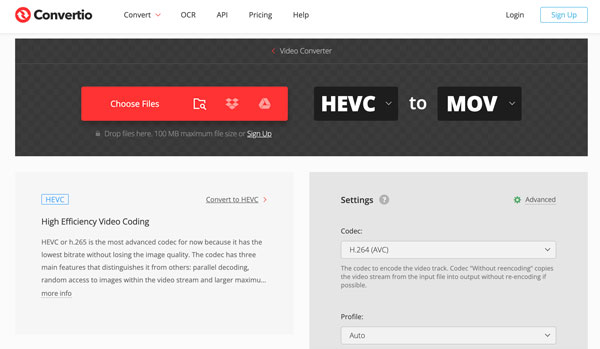
#2. تحويل الملفات المجانية
- 1. قم بزيارة https://www.freefileconvert.com/hevc-mov على متصفحك.
- 2. قم بتحميل ملفك المشفر بصيغة HEVC من هاتفك/جهاز الكمبيوتر الخاص بك، أو عنوان URL، أو التخزين السحابي.
- 3. اضبط MOV كتنسيق الإخراج.
- 4. انقر فوق الزر "تحويل".
- 5. قم بتنزيل ملف MOV المُحوّل.
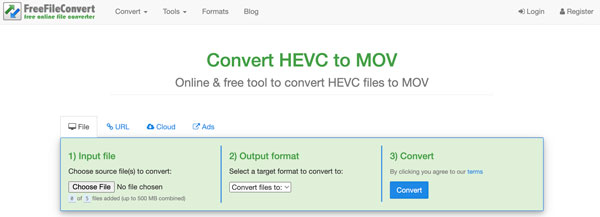
#3. تحويل الكل
- 1. افتح صفحة الويب https://convertall.com/en/hevc-to-mov.
- 2. قم بتحميل ملفات HEVC بحجم لا يزيد عن 100 ميجا بايت. يجب ألا يزيد حجم كل ملف HEVC عن 50 ميجا بايت.
- 3. افتح قائمة "التنسيق". اكتب "MOV" في شريط البحث للعثور عليها بسرعة.
- 4. انقر فوق الزر "تحويل" لتحويل HEVC إلى MOV مجانًا عبر الإنترنت.
- 5. انقر فوق الزر "تنزيل" للحصول على ملفات الفيديو MOV الخاصة بك.
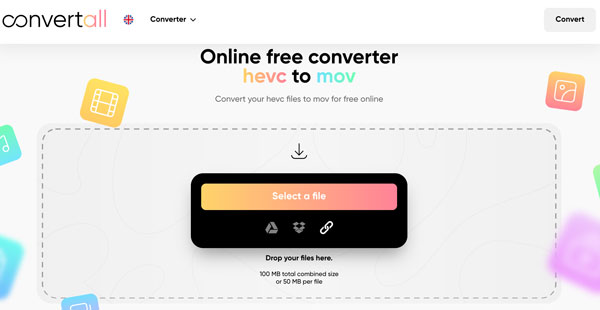
استنتاج
كما ترى، لا يوجد محتوى حول مقارنة HEVC بـ MOV ولا سبب تحويل HEVC إلى MOV. فقط الخطوات التفصيلية والمقدمة الموجزة لمحولات HEVC H.265 المكتبية/عبر الإنترنت. أنا متأكد من أنك تفضل أدلة الإرشادات بدلاً من الجمل الطويلة التي يمكن العثور عليها على ويكيبيديا.
باختصار، يمكنك استخدام AnyRec Converter لتحويل مقاطع الفيديو الكبيرة إلى MOV بجودة عالية. وهذا خيار جيد لمستخدمي Windows وMac. لأنه يمكنك الحصول على المزيد من أدوات تحرير الفيديو ودعم تنسيق الإخراج وسرعة أكبر وضمان أمان 100%. أما بالنسبة لمستخدمي iPhone وAndroid الذين لا يريدون تثبيت تطبيقات إضافية، فإن المحول عبر الإنترنت هو خيار ذكي. على أي حال، ما عليك سوى النقر فوق زر التنزيل وبدء الإصدار التجريبي المجاني الآن!
100% آمن
100% آمن
